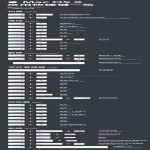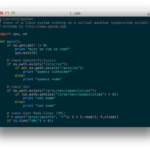如果您将 Mac 操作系统安装在外置硬盘驱动器、闪存驱动器或其他储存设备上,您的 Mac 可以从该设备而非内建启动磁盘启动。
确保您的储存设备进行了正确的格式化
为获得最佳效果,应该将您的外置硬盘驱动器、闪存驱动器、SDHC 或 SDXC 卡或者其他储存设备格式化为 Mac OS 扩展格式,而非 FAT、ExFAT 或 NTFS。要用作启动磁盘,您的外置储存设备需要使用 GUID 分区图。检查方法如下:
- 将您的外置储存设备连接到 Mac。
- 选取苹果菜单 () >“关于本机”,然后点按“系统报告”按钮。或者,按住 Option 键并选取苹果菜单 >“系统信息”。
- 从边栏中选择“储存”,然后从宗卷列表中选择您的储存设备。确保针对您的储存设备显示的“分区图类型”为“GPT(GUID 分区表)”:
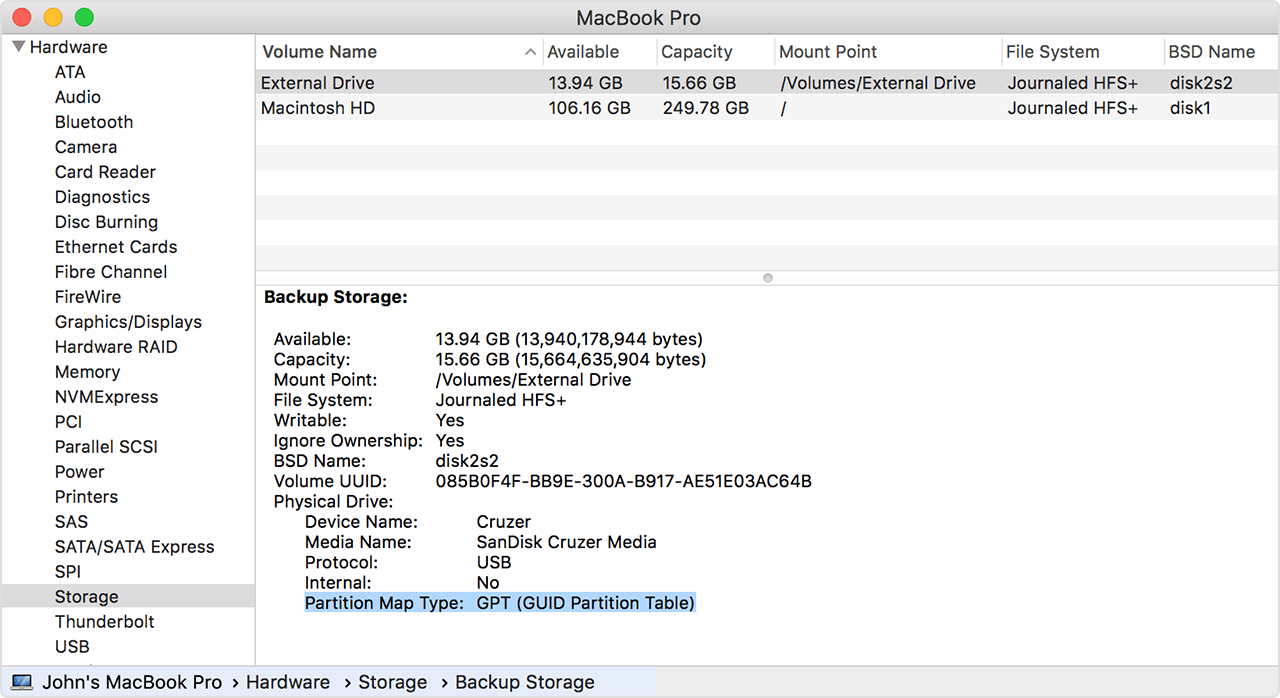
如果您的储存设备未使用 GUID 分区图,您可以按照以下步骤使用磁盘工具创建一个。这会删除您的设备上储存的所有数据。
- 如果您使用的是 OS X El Capitan 或更高版本,请在“磁盘工具”中选择您的外置储存设备。(请选择磁盘名称,而不是其下面以开头缩进方式显示的宗卷名称。)然后点按“抹掉”,并在抹掉之前选取 GUID 分区图方案以及任何 Mac OS 扩展格式。
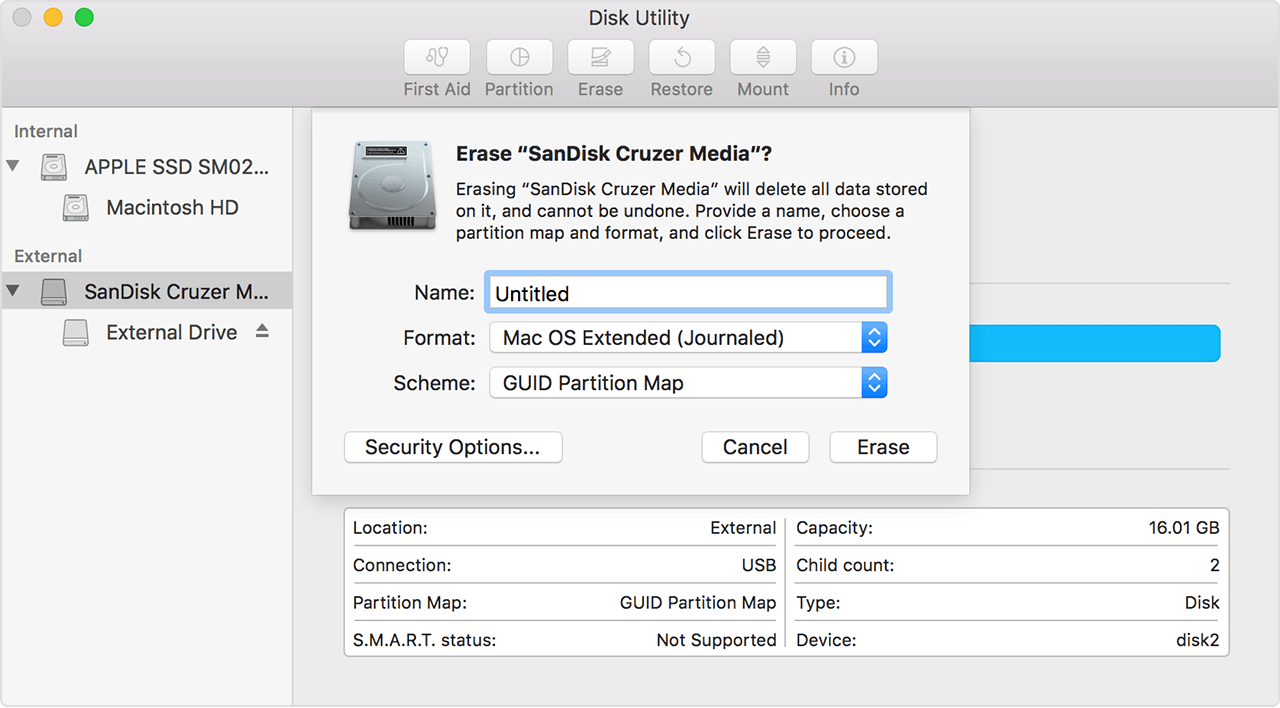
- 如果您使用的是 OS X Yosemite 或更低版本,请在“磁盘工具”中选择您的外置储存设备。(请选择磁盘名称,而不是其下面以开头缩进方式显示的宗卷名称。)点按“分区”标签页,选择您的分区,然后点按“选项”按钮。进行分区之前,请选择“GUID 分区表”。

在您的储存设备上安装 macOS
按照重新安装 macOS 的步骤进行操作,但在安装器要求您选择目的磁盘时,请选择您的外置储存设备。安装器至少需要 8GB 可用储存空间。
这将安装一个能够启动 Mac 的 macOS 版本。该版本还可以启动另一台 Mac,前提是它与这台 Mac 随附的 macOS 版本相同,或是一个兼容的更新版本。

选择您的启动磁盘并从中启动
在进行了正确格式化的储存设备上安装操作系统后,请选择以下方法之一,以将该设备用作 Mac 的启动磁盘。
使用“启动磁盘”偏好设置
使用“启动磁盘”偏好设置选择启动磁盘时,您的 Mac 将从该磁盘启动,除非您选取另一个磁盘。
- 选取苹果菜单 >“系统偏好设置”,然后点按“启动磁盘”。
- 选择您的启动磁盘,然后重新启动 Mac。
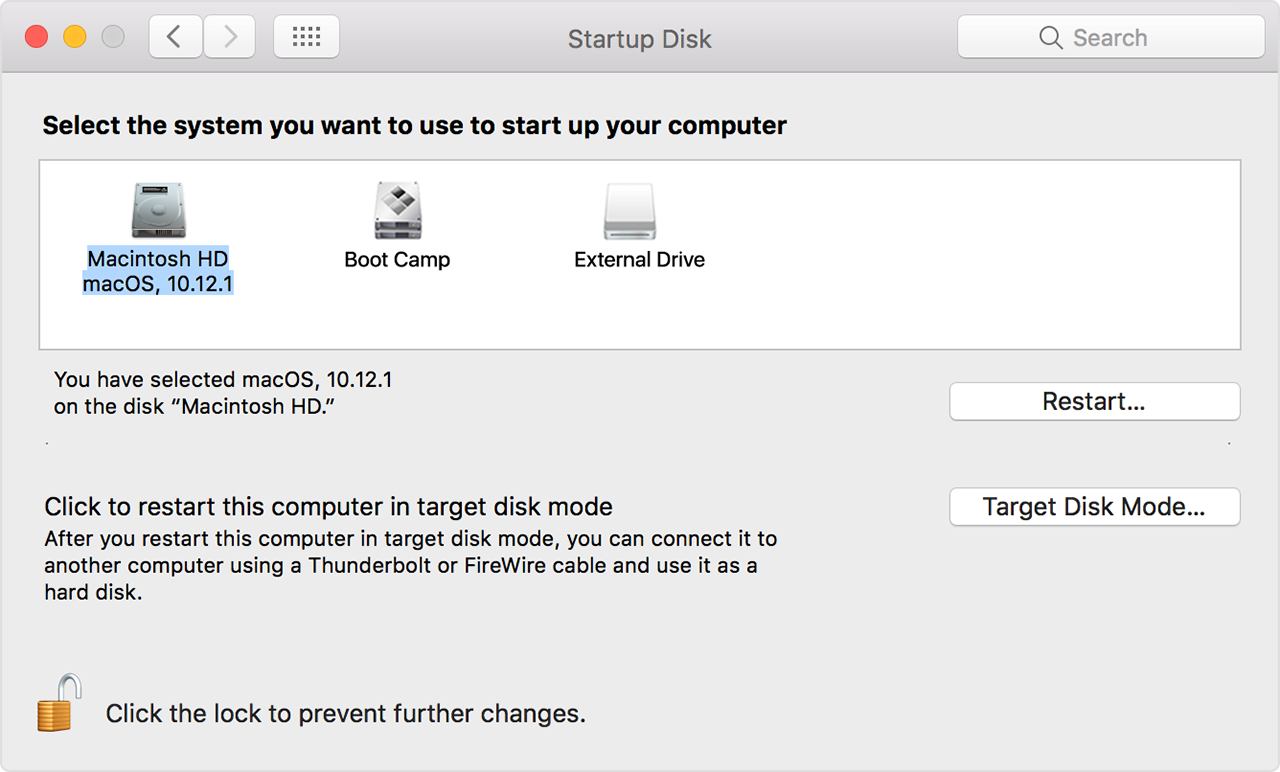
使用启动管理器
在您使用启动管理器选择启动磁盘时,您的 Mac 将从相应磁盘启动一次,然后继续使用在“启动磁盘”偏好设置中选择的磁盘。
- 开启或重新启动您的 Mac 后,立即按住 Option 键。
- 当您看到“启动管理器”窗口时,松开 Option 键。
- 选择您的启动磁盘,然后点按箭头或按下 Return 键。
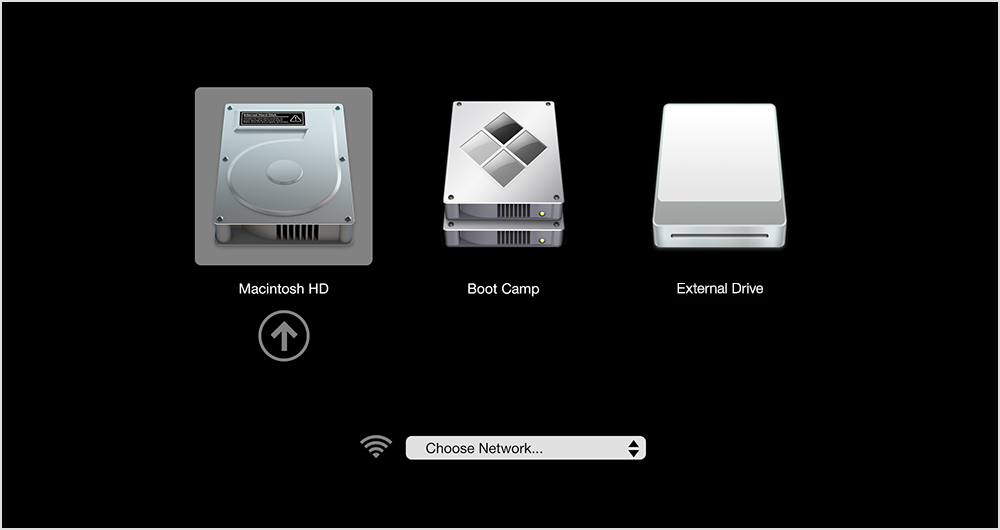

如果您无法选择启动磁盘或无法从该磁盘启动
某些第三方外置设备使用 Option ROM 固件。为了增强系统安全性,装有最新软件的 Mac 电脑不会自动载入 Option ROM 固件。因此,您的 Mac 无法显示装有 Option ROM 固件的设备,除非您在启动管理器窗口中按下 Option-Shift-Command-句点键以载入该固件。每当您想要从此设备或与其连接的启动磁盘启动时,都需要执行此操作。
如果您使用的是 2015 年初(或更旧的)Mac 机型,您可以停用此安全功能,并允许您的 Mac 自动载入 Option ROM 固件。这样做会移除一项重要的安全防护功能,使得可直接使用您 Mac 的其他人能够在未经授权的情况下访问您的 Mac。
- 打开“终端”应用,它位于“应用程序”文件夹的“实用工具”文件夹中。
- 键入
sudo nvram enable-legacy-orom-behavior=1,然后按下 Return 键。
要撤销此命令,请输入sudo nvram -d enable-legacy-orom-behavior。
了解更多
- 如果外置储存设备的运行速度慢于内建启动磁盘,您的 Mac 启动所需的时间可能会更长,并且性能也可能不如使用内建启动磁盘时那样快。
- 如果您无法从内建启动磁盘启动,您或许能够从 macOS 恢复功能启动,然后使用 macOS 恢复功能中的实用工具来设置启动磁盘。
- 要将外置 USB 驱动器用作启动磁盘,该驱动器必须装有 Mac OS X Tiger v10.4.5 或更高版本,并且您的 Mac 必须配有 Intel 处理器。
- 如果您的 Mac 使用的是 OS X Lion v10.7.3 或更高版本,您可以使用启动管理器从您的 Time Machine 备份磁盘启动。启动管理器将您的 Time Machine 备份标识为“EFI Boot”。
- 您还可以创建可引导的 macOS 安装器。
有关非 Apple 制造的产品或非 Apple 控制或测试的独立网站的信息仅供参考,不代表 Apple 的任何建议或保证。Apple 对于第三方网站或产品的选择、性能或使用不承担任何责任。Apple 对于第三方网站的准确性和可靠性不作任何担保。互联网的使用具有一定风险。请联系供应商以了解其他信息。其他公司和产品名称可能是其各自所有公司的商标。